PC静音化に必要なもの
パソコンをうるさくしているのは下記のファンです。
【1】電源のファン
【2】CPUのファン
【3】ケースのファン
【4】グラフィックカード(GPU)のファン
どのファンから検討しましょうか?
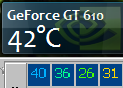 ※ファンを交換する場合、どうしてもCPUやGPUの温度を常に確認しておかなければなりません。そのために助けになるソフトがあります。これらのソフトを使って常に温度を確認できるようにしておきましょう。
※ファンを交換する場合、どうしてもCPUやGPUの温度を常に確認しておかなければなりません。そのために助けになるソフトがあります。これらのソフトを使って常に温度を確認できるようにしておきましょう。(1)Core Temp
(2)NVIDIA GPU Temp - Sidebar Gadget
まずは、電源の交換から。
まずは、電源から検討するのがよいでしょう。実は、CPUのファンから始めたのですが、振り返ってみると電源から考えるのがベストだということが分かりました。といいますのは、PCの静音化の問題は省電力化の問題と密接に関係しているからです。消費電力が大きいと熱が発生して、当然、ファンの回転数を上げなければならないのです。それで、消費電力の問題を考えて、その辺の設計をまずするのが賢明なのです。
NEC VALUESTAR GV2635ZACの各部品の消費電力は下記の通りです。
(1)電源 250W
(2)CPU(Q9400S)65W
(3)グラフィックカード?(後で検討しますが、グラフィックカードはほどほどの性能のものを選んで、ファンレスにすることができます。)
それで、250Wぐらいで静かな電源を探してみました。結局、選んだ電源は下記のものです。
Huntkey ATX電源80PLUS GOLD 300W 絢風 AYAKAZE300
あるいは、Huntkey PC用ATX電源 Jumper450
値段の割りに、本当に静かで性能の良い電源です。取り付けはとても簡単でした。もちろん、交換は後からでもよいのですが、こうした性能の良い電源への交換も視野に入れておくと良いと思います。
【絢風 AYAKAZE300 を装着】
VALUESTAR GV2635ZACに初めから付いている電源の場合、メインボードから電源のファンへ12Vが供給されていました。AYAKAZE300の場合はそれ自身の内部から供給されているようです。始めは配線の数が足りないので迷いましたが、確かに、その方が合理的ですね。
また、端子の数が足りない時は分岐ケーブルを使えばOKです。
適切なファンの選び方と取り付け方
いろいろなファンが販売されています。大きさ、回転数、それから軸受けなど様々な性能のものがあります。ほんとに選択に迷ってしまいます。試行錯誤で何十というファンを購入した人もいるようですね。NEC VALUESTAR GV2635ZACの場合、7cmのファンが勢い良く回転しており大変うるさいのです。回転数を落とすにはどうしてもファンを大きくする必要があります。
CPUクーラーを丸ごと交換する方法もありますが、メインボードを取り外すことまではしたくないので、この度はファンだけ交換したいと思います。
それで、ファンアダプターというものを使って大きなファンを7cmファンの代わりにつける方法を試してみることにしました。まず、12cmの1000回転のファンを取り付けてみました。とても静かになりましたし、これでCPU温度も40度前後を保っています。しかし、どうしても不安があります。CPUのヒートシンクに当たる風の圧力(静圧)がどうしても小さいのです。回転数を1200回転のものにして見ましたが、うるさくなるだけで風圧は十分でないようです。いずれにせよ、12cmから7cmへの接続には少し無理があるように思われます。
それで、今度は、9-7cmのファンアダプターを使い、9cmの1400回転のファンとファンコントローラーを組み合わせて取り付けてみました。このファンコンは回転数を約70%~95%に変化させることが出来ます。最小で約1000回転になりますが、これでも問題なく40度前後を保っています。
しかし、それでも静圧不足が心配です。考えているうちに、静圧をUPするためには脇から風が逃げないようにする必要があることに気づきました。0.5mm圧のアルミの板を買って約1cm幅の帯を輪にしてスペーサーを作り、横から風が逃げないように出来ました。ほぼ全ての風がCPUのヒートシンクに当たるようになったので静圧がかなりUPしたと思います。ファンコンの余裕もありますから、これで夏場でも問題ないと思います。ファンコンを最大にするとファンの回転がかすかに聞こえる程度になりますが、通常は最小で十分で、ほとんど無音になりました。
さて、ケースファンですが、9cmのケースファンがついています。それで、CPUファンに取り付けたファンとファンコンと同じものに付け替えてみました。この場合も最小回転で十分のようです。これで、2つのファンの静音化に成功しました。
【ファン92mm CFY-90S とファンアダプタTK-FM6090 を装着】
 ※ファンアダプターと9cmファンとファンコントローラー:
※ファンアダプターと9cmファンとファンコントローラー:いろいろ試してみましたが、当方が最終的に用いたファンとファンコンとファンアダプターは下記の通りです。
(1)アイネックス ケース用ファン92mm 静音タイプ CFY-90S(1400rpm)
(2)Sunbeam Smart PCI Rheobus ファンコントローラ PL-RS-PCI
(3)サンワサプライ ファンサイズ変換アダプタ TK-FM6090
ファンコンPL-RS-PCIのボリュームは拡張スロットに取り付けるタイプのものですが、ちょっと細工をして前面パネルに取り付けてみました。左がCPUファンのボリュームで、右がケースファンのボリュームです。
Core2QuadのCPUには通常版と省電力版とがあります。 通常版の消費電力は95Wです。省電力版のCPUにはSが付いており、消費電力は65Wです。
Q9400S(2.66GHz)
Q9550S
Q8200S
などがあります。 65Wと95Wとでは一見大差はないようですが、60W電球と100W電球を比べると分かるように確かに発熱量は違うでしょう。ファンの回転数が1000rpmで十分なのは、この省電力版のおかげのようですね。
ファンレスGPU(グラフィックカード)
実は、PCで一番うるさいのがグラフィックカード(GPU)なのです。高性能なGPUでは高熱が発生するので、ファンの回転音が馬鹿でかくなるのです。しかし、ゲームなどをするのでない限り、高性能なGPUは必要ではないようです。パフォーマンス・インデックスも4以上あれば十分で、表示速度が遅くなってしまうことはないということです。
しかも、そうであればファンレスのGPUも有り、静音化にはこれがもってこいですね。それで、ファンレスのGPUを探してみました。条件は、デュアルモニターが可能なように、出力端子DVI-Iが二つ付いていることです。下記のGPUを見つけました。
ZOTAC NVIDIA GeForce GT610 搭載グラフィックカード GT610 ZONE Edition ZTGT610-1GD3ZONER001
パフォーマンス・インデックスは4.7に下がりましたが、確かに、表示速度に問題はありません。温度も常に40度前後を保っています。
これで音がするところは全て静音化できました。本当に静かなパソコンになりました。
【PC静音化の完成写真-NEC VALUESTAR GV2635ZAC Core2Quad Q9400】